Інструкцыя па эксплуатацыі рэгістратара даных тэмпературы InTemp CX502

1 Адміністратары: наладзьце ўліковы запіс InTempConnect®.
Заўвага: калі вы выкарыстоўваеце рэгістратар толькі з праграмай InTemp, перайдзіце да кроку 2.
Новыя адміністратары: выканайце ўсе наступныя дзеянні.
Проста даданне новага карыстальніка: выконвайце толькі крокі c і d.
- а. Перайдзіце на intempconnect.com і выконвайце падказкі, каб наладзіць уліковы запіс адміністратара. Вы атрымаеце ліст для актывацыі ўліковага запісу.
- б. Увайдзіце на intempconnect.com і дадайце ролі для карыстальнікаў, якіх вы будзеце дадаваць ва ўліковы запіс. Выберыце «Ролі» ў меню «Настройка сістэмы». Націсніце «Дадаць ролю», увядзіце апісанне, абярыце прывілеі для ролі і націсніце «Захаваць».
- в. Каб дадаць карыстальнікаў у свой уліковы запіс InTempConnect, выберыце «Карыстальнікі» ў меню «Настройка сістэмы». Націсніце «Дадаць карыстальніка» і ўвядзіце адрас электроннай пошты, а таксама імя і прозвішча карыстальніка. Выберыце ролі для карыстальніка і націсніце "Захаваць".
- d. Новыя карыстальнікі атрымаюць электроннае паведамленне для актывацыі ўліковых запісаў карыстальнікаў.
2 Спампуйце праграму InTemp і ўвайдзіце ў сістэму.
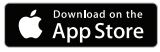
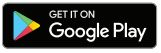
- а. Спампаваць InTemp на тэлефон або планшэт.
- б. Адкрыйце прыкладанне і ўключыце Bluetooth® у наладах прылады, калі будзе прапанавана.
- в. Карыстальнікі InTempConnect: увайдзіце з дапамогай электроннай пошты і пароля ўліковага запісу InTempConnect з экрана карыстальніка InTempConnect. Толькі для карыстальнікаў праграмы InTemp: правядзіце пальцам улева да экрана аўтаномнага карыстальніка і націсніце «Стварыць уліковы запіс». Запоўніце палі, каб стварыць уліковы запіс, а затым увайдзіце ў сістэму з экрана аўтаномнага карыстальніка.
3 Наладзьце рэгістратар.
Важна: Вы не можаце перазапусціць рэгістратары CX502 пасля пачатку запісу. Не працягвайце гэтыя крокі, пакуль не будзеце гатовыя выкарыстоўваць гэтыя рэгістратары.
Карыстальнікі InTempConnect: Канфігурацыя рэгістратара патрабуе дастатковых прывілеяў. Адміністратары або тыя, хто мае неабходныя паўнамоцтвы, таксама могуць наладзіць карыстальніцкі Profiles і палі інфармацыі аб паездцы. Зрабіце гэта перад выкананнем гэтых крокаў. Калі вы плануеце выкарыстоўваць рэгістратар з праграмай InTempVerifyTM, вы павінны стварыць прафесіяналfile з уключанай InTempVerify. Глядзіце intempconnect.com/help для атрымання падрабязнай інфармацыі.
Толькі карыстальнікі праграмы InTemp: Логер ўключае ў сябе прадусталяваныя праfileс. Каб наладзіць карыстальніцкі профіfile, дакраніцеся да значка «Настройкі» і дакраніцеся да CX500 Logger перад выкананнем гэтых крокаў. а. Націсніце кнопку на рэгістратары, каб абудзіць яго.
б. Дакраніцеся да значка «Прылады» ў праграме. Знайдзіце рэгістратар у спісе і націсніце яго, каб падключыцца да яго. Калі вы працуеце з некалькімі рэгістратарамі, націсніце кнопку на рэгістратары яшчэ раз, каб перавесці яго ў верхнюю частку спісу. Калі рэгістратар не з'яўляецца, пераканайцеся, што ён знаходзіцца ў зоне дзеяння вашай прылады.
в. Пасля падключэння націсніце «Наладзіць». Правядзіце пальцам улева і ўправа, каб выбраць a
рэгістратар праfile. Увядзіце імя для рэгістратара. Націсніце Пуск, каб загрузіць абранага прафесіяналаfile да лесаруба. Карыстальнікі InTempConnect: Калі палі інфармацыі аб паездцы настроены, вам будзе прапанавана ўвесці дадатковую інфармацыю. Пасля завяршэння націсніце «Пуск» у правым верхнім куце.
4 Разгарніце і запусціце рэгістратар.
Важна: вы не можаце перазапусціць рэгістратары CX502 пасля пачатку запісу. Не працягвайце гэты крок, пакуль не будзеце гатовыя выкарыстоўваць гэтыя рэгістратары.
Разгарніце рэгістратар у месцы, дзе вы будзеце сачыць за тэмпературай. Націсніце кнопку на рэгістратары на працягу 4 секунд, калі вы хочаце пачаць рэгістрацыю (або калі вы выбралі карыстальніцкі прафесійныfile, рэгістрацыя пачнецца на аснове налад у profile). Заўвага: вы таксама можаце наладзіць рэгістратар з InTempConnect праз шлюз CX. Глядзіце intempconnect.com/help для дэталяў.
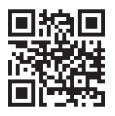
Для атрымання дадатковай інфармацыі аб выкарыстанні рэгістратара і сістэмы InTemp, адсканіруйце код злева або перайдзіце на старонку intempconnect.com/help.
⚠ ПАПЯРЭДЖАННЕ: Не адкрывайце, не спальвайце, не награвайце вышэй 85 ° C (185 ° F) і не зараджайце літыевую батарэю. Акумулятар можа выбухнуць, калі рэгістратар падвяргаецца ўздзеянню моцнай спякоты або ўмоў, якія могуць пашкодзіць або разбурыць корпус батарэі. Не кідайце рэгістратар або акумулятар у агонь. Не падвяргайце змесціва акумулятара вадзе. Утылізуйце акумулятар у адпаведнасці з мясцовымі правіламі для літыевых батарэй.
5 Загрузіце рэгістратар.
Выкарыстоўваючы прыкладанне InTemp, падключыцеся да рэгістратара і націсніце Загрузіць. Справаздача захоўваецца ў дадатку. Націсніце на значок Справаздачы ў дадатку view і дзяліцца загружанымі справаздачамі. Каб загрузіць некалькі рэгістратараў адначасова, націсніце Масавая загрузка на ўкладцы прылад.
Карыстальнікі InTempConnect: для загрузкі неабходныя прывілеі, папярэднеview, і дзяліцца справаздачамі ў дадатку. Дадзеныя справаздач аўтаматычна загружаюцца ў InTempConnect пры загрузцы рэгістратара. Увайдзіце ў InTempConnect, каб ствараць карыстальніцкія справаздачы (патрабуюцца прывілеі).
Заўвага: вы таксама можаце загрузіць рэгістратар з дапамогай CX Gateway або праграмы InTempVerify. Глядзіце intempconnect.com/help для атрымання падрабязнай інфармацыі.
© 2016 Onset Computer Corporation. Усе правы абароненыя. Onset, InTemp, InTempConnect і InTempVerify з'яўляюцца гандлёвымі маркамі або зарэгістраванымі гандлёвымі маркамі Onset Computer Corporation. App Store з'яўляецца знакам абслугоўвання Apple Inc. Google Play з'яўляецца гандлёвым знакам Google Inc. Bluetooth з'яўляецца зарэгістраваным гандлёвым знакам Bluetooth SIG, Inc. Bluetooth з'яўляецца зарэгістраваным гандлёвым знакам Bluetooth SIG, Inc. Усе іншыя гандлёвыя знакі з'яўляюцца ўласнасцю адпаведных кампаній.
Патэнт №: 8,860,569
19997-M MAN-QSG-CX50x
Склад выпрабавальнага абсталявання – 800.517.8431 – TestEquipmentDepot.com

Дакументы / Рэсурсы
 |
InTemp CX502 Аднаразовы рэгістратар даных тэмпературы [pdfІнструкцыя па эксплуатацыі CX502 Аднаразовы рэгістратар даных аб тэмпературы, CX502, Аднаразовы рэгістратар даных аб тэмпературы, рэгістратар даных аб тэмпературы, рэгістратар даных, рэгістратар |